
Zarządzanie listą Czytelnia w Safari na Macu
Jeśli chcesz szybko zachować strony www w celu przeczytania ich później, dodaj je do swojej listy Czytelnia. Aby czytać strony z listy Czytelnia nawet bez połączenia z Internetem, możesz zachować je poza siecią.
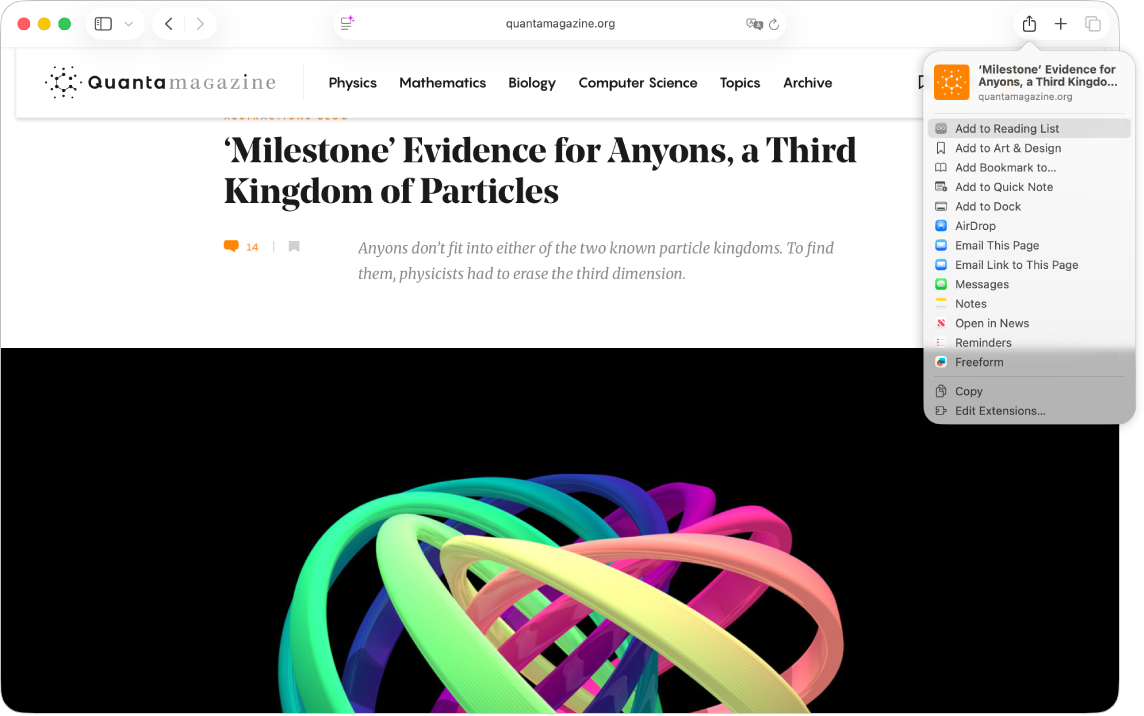
Zarządzanie listą Czytelnia
Otwórz aplikację Safari
 na Macu.
na Macu.Otwórz stronę internetową.
Wykonaj dowolną z następujących czynności:
Dodawanie strony do listy Czytelnia: Kliknij w
 na pasku narzędzi, a następnie wybierz Dodaj do listy Czytelnia.
na pasku narzędzi, a następnie wybierz Dodaj do listy Czytelnia.Aby szybko dodać stronę internetową wskazywaną przez łącze do listy Czytelnia, możesz także kliknąć w to łącze z klawiszem Shift.
Pokazywanie lub ukrywanie listy Czytelnia: Aby wyświetlić listę, kliknij w
 na pasku narzędzi, a następnie kliknij w listę Czytelnia. Aby ukryć listę, kliknij ponownie w
na pasku narzędzi, a następnie kliknij w listę Czytelnia. Aby ukryć listę, kliknij ponownie w  .
.Zachowywanie strony na liście Czytelnia, aby przeczytać ją bez połączenia z Internetem: Kliknij w podsumowanie strony na pasku bocznym, trzymając naciśnięty klawisz Control, a następnie wybierz Zachowaj poza siecią. Możesz także przesunąć w lewo na podsumowaniu strony, a następnie kliknąć w Zachowaj poza siecią.
Aby automatycznie zachowywać wszystkie strony na liście Czytelnia, wybierz polecenie menu Safari > Ustawienia, kliknij w Zaawansowane, a następnie zaznacz pole wyboru Automatycznie zachowuj artykuły do czytania poza siecią.
Usuwanie strony z listy Czytelnia: Kliknij w podsumowanie strony na pasku bocznym, trzymając naciśnięty klawisz Control, a następnie wybierz Usuń.
Jeśli masz gładzik lub mysz z obsługą gestów, możesz także przesunąć palcem w lewo nad podsumowaniem strony, a następnie kliknąć w Usuń. Możesz także przesunąć całkiem w lewo, aż podsumowanie strony zniknie.
Czytanie z listy Czytelnia
Otwórz aplikację Safari
 na Macu.
na Macu.Wykonaj dowolną z następujących czynności:
Przeszukiwanie listy Czytelnia: Wprowadź tekst w polu wyszukiwania nad listą podsumowań stron. Wyświetlenie pola wyszukiwania może wymagać przewinięcia.
Czytanie następnej strony z listy: Przewijaj dalej, gdy dojdziesz do końca strony z listy Czytelnia. Nie musisz klikać w następne podsumowanie strony na pasku bocznym.
Ukrywanie przeczytanych stron: Kliknij w przycisk Nieczytane, znajdujący się nad listą podsumowań stron. Kliknij w przycisk Wszystkie, aby pokazać przeczytane strony z listy Czytelnia. Wyświetlenie tych przycisków może wymagać przewinięcia.
Oznaczanie strony jako przeczytanej lub nieprzeczytanej: Kliknij w podsumowanie strony na pasku bocznym, trzymając naciśnięty klawisz Control, a następnie wybierz Oznacz jako przeczytane lub Oznacz jako nieprzeczytane.
Uwaga: Safari używa iCloud do synchronizowania listy Czytelnia na iPhonie, iPadzie, iPodzie touch oraz komputerach Mac, na których skonfigurowana jest usługa iCloud dla Safari.